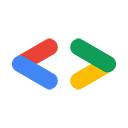警告: このページでは、Google の古い API である Google Data APIs について説明します。このページは、Google Data APIs ディレクトリに記載されている API にのみ関連しています。これらの API の多くは、新しい API に置き換えられています。特定の新しい API については、その API のドキュメントをご覧ください。新しい API でリクエストを承認する方法については、Google アカウントの認証と認可をご覧ください。
動画: Trevor Johns がクライアント ライブラリのインストール、ライブラリ アーキテクチャ、コードのチュートリアルについて説明します。
2008 年 10 月更新(元は Daniel Holevoet が執筆)
- はじめに
- 設置前
- PHP のインストール
- Google Data PHP クライアント ライブラリのインストール
- クライアント ライブラリ ファイルにアクセスできることを確認する
- 詳細情報
- 付録 A:
php.ini構成ファイルで PHP パスを編集する - 付録 B.: コマンドラインから PHP を使用する
- 付録 C: ヒントと解決策
- 変更履歴
はじめに
Google Data PHP クライアント ライブラリは、Google Data API を操作できる強力なクラスのコレクションです。他のクライアント ライブラリとは異なり、一般的な Zend Framework の一部としてパッケージ化されていますが、個別にダウンロードすることもできます。他のクライアント ライブラリと同様に、オープンソースでシンプルかつ効率的に設計されているため、プロジェクトをすぐに開始できます。
インストール前
開発マシンまたはウェブサーバーに PHP がすでにインストールされている場合があるため、まずその事実を確認し、PHP のバージョンがクライアント ライブラリで使用できるほど新しいことを確認します。最も簡単な確認方法は、サーバーのウェブアクセス可能なディレクトリに新しいファイルを配置することです。ファイルに次の情報を入力します。
<?php phpinfo(); ?>
次に、適切な権限を設定してウェブからアクセスできるようにし、ブラウザからその場所に移動します。PHP がインストールされていて、サーバーが PHP ページをレンダリングできる場合は、次のスクリーンショットのようなものが表示されます。
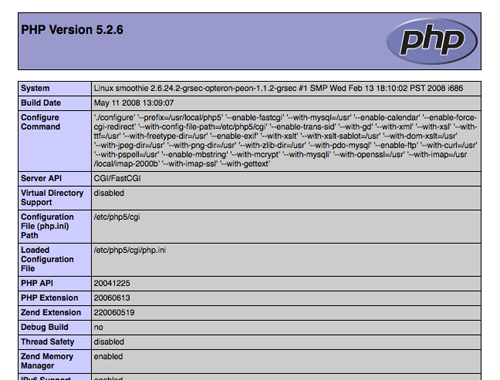
スクリーンショットは PHP 情報ページを示しています。このページには、インストールされている PHP のバージョン(この場合は 5.2.6)、有効になっている拡張機能([Configure Command] セクション)、PHP の内部構成ファイルの場所([Loaded Configuration File] セクション)が表示されます。ページが表示されない場合や、PHP のバージョンが 5.1.4 より古い場合は、PHP のバージョンをインストールまたはアップグレードする必要があります。それ以外の場合は、次のセクションをスキップして、PHP クライアント ライブラリのインストールに進みます。
注: コマンドラインにアクセスでき、PHP を使用してコマンドライン スクリプトを実行する予定がある場合は、この記事のコマンドライン PHP のセクションをご覧ください。
PHP のインストール
インストールはプラットフォームによって若干異なるため、インストール時には、お使いのプラットフォームの手順に沿って操作することが重要です。始める前に、Apache ウェブサーバーと MySQL データベースを PHP とともに含むプリインストール パッケージの人気が高まっていることを指摘しておきます。Windows、Mac OS X、Linux の場合は、XAMPP プロジェクトがあります。Mac OS X ユーザーは MAMP プロジェクトを使用することもできます。これらのパッケージはどちらも PHP の OpenSSL をサポートしています(認証済みフィードとのやり取りに必要です)。
以下の手順で PHP をインストールする場合は、OpenSSL のサポートもインストールして有効にしてください。詳しくは、PHP サイトの OpenSSL セクションをご覧ください。以降のセクションでは、PHP 単体をインストールする方法について説明します。
Windows の場合:
Windows で PHP をインストールまたはアップグレードする最も簡単な方法は、PHP のダウンロード ページで入手できる PHP インストーラを使用することです。
- PHP の最新バージョンに対応する PHP インストーラ オプション([Windows binaries] セクション)を選択し、ダウンロードを許可します。
- インストーラを開き、インストール ウィザードの指示に沿って操作します。
- ウィザードの指示に従って、システムにインストールされているウェブサーバーを選択します。これにより、PHP で動作するようにサーバーが構成されます。
- 上記の手順に沿って、インストールを確認します。
Mac OS X の場合
PHP は OS X に含まれていますが、使用する前に最新バージョンの PHP にアップグレードする必要があります。アップグレードするには、いくつかの無料のバイナリ パッケージのいずれかをインストールするか、自分でコンパイルします。詳しくは、Mac OS X へのインストールに関する PHP のドキュメント ページをご覧ください。
OS X をインストールまたは設定した後、このドキュメントのインストール前のセクションに記載されている手順に沿って、インストールを確認します。
Linux の場合:
Linux ディストリビューションによっては、PHP インストールの組み込みまたは使いやすい設定オプションが用意されている場合があります。たとえば、Ubuntu では、パッケージ マネージャーを使用するか、ターミナルで次のように入力します。
sudo apt-get install php5
Linux ディストリビューションでパッケージ化されたインストールが利用できない場合は、ソースコードからインストールする必要があります。Apache 1.3 用の PHP のコンパイルと Apache 2 用の PHP のコンパイルに関する詳細な手順があります。PHP.net には、他のサーバーの手順も記載されています。
Google Data PHP クライアント ライブラリのインストール
PHP の動作バージョンがインストールされたので、クライアント ライブラリをインストールします。クライアント ライブラリはオープンソースの Zend Framework の一部ですが、スタンドアロン バージョンとしてダウンロードすることもできます。Zend Framework のバージョン 1.6 以降がすでにインストールされている場合は、Google Data Client Library が含まれているため、インストールをスキップできます。ただし、フレームワークの最新バージョンを使用することで、最新の機能とバグの修正をすべて利用できるようになるため、通常は最新バージョンを使用することをおすすめします。
フレームワーク全体をダウンロードすると、Google Data Client Library だけでなく、フレームワークの残りの部分にもアクセスできます。クライアント ライブラリ自体は、完全な Zend Framework の一部である他のクラスをいくつか使用しますが、それらはスタンドアロン ダウンロードにバンドルされているため、フレームワーク全体をダウンロードする必要はありません。
- Google Data クライアント ライブラリのファイルをダウンロードします。(このページで「Google Data APIs」を検索してください)。
- ダウンロードしたファイルを解凍します。次の 4 つのサブディレクトリが作成されます。
demos- サンプル アプリケーションdocumentation- クライアント ライブラリ ファイルのドキュメントlibrary- 実際のクライアント ライブラリのソースファイル。tests- 自動テスト用の単体テスト ファイル。
libraryフォルダの場所を PHP パスに追加します(次のセクションを参照)。
クライアント ライブラリ ファイルにアクセスできることを確認する
最後のステップは、プロジェクトをビルドするディレクトリから PHP クライアント ライブラリ ファイルを参照して含めることができることを確認することです。これは、PHP の構成ファイル(php.ini)で include_path 変数を設定することで実現されます。include_path 変数には、require ステートメントまたは include ステートメントを発行して、現在のスクリプトに外部クラス、ライブラリ、ファイルをプルするときに PHP が参照するディレクトリの場所が複数含まれています。これは、Java の import ステートメントに似ています。クライアント ライブラリ ファイルの場所を、include_path で設定済みの内容に追加する必要があります。これには、次の 2 つの方法があります(どちらも以下で詳しく説明します)。
- コマンドラインから
php.ini構成ファイルでinclude_pathディレクティブを永続的に設定します。これには、シェル アクセスと書き込み権限が必要です。 - 「ディレクトリごと」のレベルで
include_pathパス変数を設定します。これには、Apache ウェブサーバーと.htaccessファイルを作成する権限が必要です。 set_include_path()関数を使用して、スクリプトのインクルード パスを動的に設定します。各 .php ファイルで動的に設定できます。
シェル アクセス権と php.ini ファイルへの書き込み権限がある場合(またはローカルマシンでコードを記述している場合)は、付録 A の手順に沿って操作してください。Apache ウェブサーバーを使用しており、.htaccess ファイルを作成できる場合は、include_path 変数を「ディレクトリごと」に設定できます。つまり、作業中のディレクトリ内のすべてのファイルが、クライアント ライブラリ ディレクトリを自動的に参照できるようになります。
次のスニペットに示すように、PHP 構成オプションを指定できます。
# This works for PHP5 in both Apache versions 1 and 2 <IfModule mod_php5.c> php_value include_path ".:/usr/local/lib/php:/path/to/ZendGdata/library" </IfModule>
注: 構成設定の変更の詳細については、PHP マニュアルをご覧ください。
サーバーへのシェル アクセス権がなく、.htaccess ファイルを変更または作成できない場合は、常に set_include_path 関数を使用できます。include_path にすでに値が設定されている場合があるため、パス全体を上書きするのではなく、次のモデルに沿って新しい値を追加することをおすすめします。
$clientLibraryPath = '/path/to/ZendGdata/library'; $oldPath = set_include_path(get_include_path() . PATH_SEPARATOR . $clientLibraryPath);
注: set_include_path 関数の詳細については、PHP マニュアル ページをご覧ください。
PHP インストール チェッカーの実行
インクルード パスが正しく設定されていることを確認するには、PHP のインストール チェッカー スクリプトを実行します。そのファイルの内容をコピーして、サーバー上のウェブアクセス可能なディレクトリにある新しいファイルに貼り付け、ブラウザからそのファイルに移動します。次のような出力が表示された場合、すべてが正しく構成されており、PHP クライアント ライブラリを使用する準備が整っています。
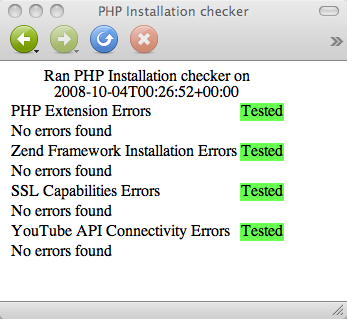
エラーが表示された場合は(下のスクリーンショットを参照)、指示に沿って操作してください。拡張機能が不足しているか、パスが正しく設定されていない可能性があります。変更を有効にするには、サーバーの再起動が必要になることがあります。これは、実際に php.ini ファイルを変更する場合にのみ適用されます。次のスクリーンショットは、include_path が /path/to/nowhere に設定されていることを示しています。
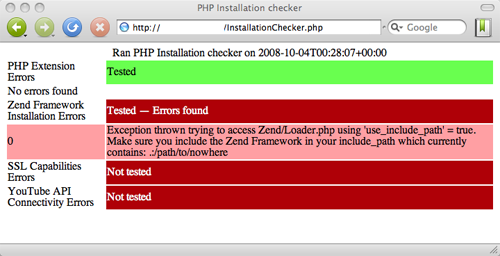
注: PHP インストール チェッカーは、(1) 必要な PHP 拡張機能がインストールされているか、(2) include_path が PHP クライアント ライブラリのディレクトリを指しているか、(3) SSL 接続を確立できるか、(4) YouTube Data API に接続できるか、を順にチェックします。特定のテストが失敗すると、残りのテストは実行されません。
クライアント ライブラリがインストールされたので、サンプルを実行してみましょう。
サンプルの実行
Zend/Gdata ディレクトリのルートには、デモのフォルダがあります。これは、開始に役立つサンプルです。これらのサンプルのうち、demos/Zend/Gdata/Blogger.php や demos/Zend/Gdata/Spreadsheet-ClientLogin.php などのコマンドラインから実行するように設計されているものもあります。これらは php /path/to/example で実行できます。残りのサンプルは、コマンドラインとウェブブラウザの両方から実行できます。ブラウザで表示する場合は、ウェブページの配信に使用するディレクトリに配置する必要があります。これらのサンプルは、Google Data アプリケーションの作成と実行方法の基本的な考え方を説明するものです。さらに詳しい情報が必要な場合は、他のリソースもご利用ください。
注: ウェブベースのデモをオンラインでご覧になりたい場合は、googlecodesamples.com にアクセスして、PHP アプリケーションを探してください。
詳細情報
クライアント ライブラリに含まれるクラスに関する情報を探すには、Zend Framework サイトの API リファレンス ガイドを参照するのが最適です。プルダウンから Zend_Gdata パッケージを選択してください。
これで、コーディングを開始する準備が整いました。さあ、すばらしいアプリケーションを開発しましょう。皆様の結果を楽しみにしています。
次のサービスに関する PHP デベロッパー ガイドをご覧ください。
PHP クライアント ライブラリはオープンソース プロジェクトであるため、より多くの API のサポートが継続的に追加されています。各サービスには独自のサポート グループがあります。利用可能なサポート グループの一覧については、FAQ のエントリをご覧ください。
API 呼び出しのトラブルシューティングが必要な場合は、ネットワーク トラフィック キャプチャ ツールを使用した API リクエストのデバッグと Google Data APIs でのプロキシ サーバーの使用に関する記事をご覧ください。Linux に XAMPP をインストールする方法と Windows に XAMPP をインストールする方法に関する外部記事もいくつかあります。これらの記事に加えて、Google Data API Tips ブログの PHP クライアント ライブラリに関する投稿も必ずご確認ください。
付録 A: php.ini 構成ファイルで PHP パスを編集する
PHP パスは、読み込み時に追加のライブラリを検索する際に PHP が検索する場所のリストを含む変数です。PHP がマシンまたはサーバー上の Google Data PHP クライアント ライブラリ ファイルを読み込んでアクセスできるようにするには、PHP が認識できる場所にファイルを配置する必要があります。または、ファイルの場所を PHP パスに追加する必要があります。通常、php.ini ファイルを変更するにはサーバーの再起動が必要です。前述の PHP 情報ページに移動することで、include_path 変数の現在の値をいつでも確認できます。最初の表の [Loaded Configuration File] セルを探し、右側の列でパスを見つけます。
注: コマンドラインから php を使用している場合は、追加のパス変数を変更する必要がある場合があります。付録 B: コマンドラインから PHP を使用するを必ずご確認ください。
php.ini ファイルを見つけたら、次の手順でパスに追加します。
- 任意のテキスト エディタで
php.iniファイルを開きます。 - PHP パスを参照する行を見つけます。この行は
include_pathで始まるはずです。 - Zend Framework を保存したパスを、すでに存在する場所のリストに追加します。新しいパスの先頭には、OS の指定された区切り文字(Unix 系のシステムでは
:、Windows では;)を付加します。Unix 系のシステムでの正しいパスは次のようになります。/path1:/path2:/usr/local/lib/php/library
\path1;\path2;\php\library
- ファイルを保存して閉じます。
注: Mac OS X では、Finder は /etc ディレクトリなどのシステム ロケーションにあるファイルへのアクセスを許可しません。そのため、vi や pico などのコマンドライン エディタを使用して編集するのが最も簡単な方法です。これを行うには、pico /path/to/php.ini などのコマンドを使用します。
付録 B: コマンドラインから PHP を使用する
PHP バージョン 5 以降、PHP にはコマンドライン インタープリタ(CLI)と呼ばれるコマンドライン ユーティリティが用意されています。このユーティリティを使用すると、コマンドラインから php スクリプトを実行できます。この方法が役立つのは、マシンで PHP をローカルに実行していて、スクリプトをすばやくテストする方法を探している場合です。サーバーで実行するには、シェル アクセスが必要です。PHP では通常、2 つの別々の php.ini ファイルが使用されます。1 つはサーバーで実行される PHP の構成オプションを含み、もう 1 つはコマンドラインから実行されるときに PHP が使用する構成を含みます。クライアント ライブラリからコマンドライン デモアプリを実行する場合は、コマンドラインの php.ini ファイルも変更する必要があります。
このファイルを見つけるには、Unix 系のシステム(Mac OS X、Linux など)で次のコマンドを入力します。
php -i | grep php.ini
このコマンドを実行すると、ターミナルに次の情報が表示されます。
Configuration File (php.ini) Path => /etc/php5/cli Loaded Configuration File => /etc/php5/cli/php.ini
注: 実際のパスの場所(/etc/php...)は、システムによって異なる場合があります。
付録 C: ヒントと解答
このセクションでは、PHP を使用する際にデベロッパーが発見した問題と、その適切な解決策の概要を説明します。
XAMPP の dom-xml 拡張機能に関する問題
PHP クライアント ライブラリは DOMDocument クラスを使用して、XML リクエストとレスポンスを PHP オブジェクトに変換します。dom-xml 拡張機能は XML 処理で問題を引き起こし、変換が正しく行われない可能性があります。一部のデベロッパーは、XAMPP を使用すると、DOMDocument コンストラクタが古い関数呼び出しでオーバーライドされることを確認しています(PHP サイトの説明を参照)。この問題を解決するには、php.ini ファイルで XML 処理が上書きされていないことを確認します。構成ファイルから php_domxml.dll への参照を削除してください。
クライアント ライブラリを使用するとリクエストがタイムアウトする
クライアント ライブラリを使用して、YouTube Data API への動画のアップロードなど、比較的大きなリクエストを実行する場合は、Zend_Http_Client クラスの timeout パラメータを変更する必要がある場合があります。これは、インスタンス化時に $config パラメータを渡すことで簡単に実現できます。これにより、timeout 値が 10 秒のデフォルト以外の値に設定されます。
// assuming your Zend_Http_Client already exists as $httpClient
// and that you want to change the timeout from the 10 second default to 30 seconds
$config = array('timeout' => 30);
$httpClient->setConfig($config);
一部のホスティング プロバイダでは、サーバーからの https 接続が許可されていません
一部のホスティング プロバイダでは、デフォルトのサーバーからの https 接続が許可されていないようです。次のようなエラー メッセージが表示された場合は、安全なプロキシ経由で https 接続を行う必要がある可能性があります。
Unable to Connect to sslv2://www.google.com:443. Error #110: Connection timed out
使用するプロキシ サーバーの実際のアドレスについては、ホスティング プロバイダにお問い合わせください。次のスニペットは、PHP クライアント ライブラリでカスタム プロキシ構成を使用する方法を示しています。
// Load the proxy adapter class in addition to the other required classes
Zend_Loader::loadClass('Zend_Http_Client_Adapter_Proxy');
// Configure the proxy connection with your hostname and portnumber
$config = array(
'adapter' => 'Zend_Http_Client_Adapter_Proxy',
'proxy_host' => 'your.proxy.server.net',
'proxy_port' => 3128
);
// A simple https request would be an attempt to authenticate via ClientLogin
$proxiedHttpClient = new Zend_Http_Client('http://www.google.com:443', $config);
$username = 'foo@example.com';
$password = 'barbaz';
// The service name would depend on what API you are interacting with, here
// we are using the Google DocumentsList Data API
$service = Zend_Gdata_Docs::AUTH_SERVICE_NAME;
// Try to perform the ClientLogin authentication using our proxy client.
// If there is an error, we exit since it doesn't make sense to go on.
try {
// Note that we are creating another Zend_Http_Client
// by passing our proxied client into the constructor.
$httpClient = Zend_Gdata_ClientLogin::getHttpClient(
$username, $password, $service, $proxiedHttpClient);
} catch (Zend_Gdata_App_HttpException $httpException) {
// You may want to handle this differently in your application
exit("An error occurred trying to connect to the proxy server\n" .
$httpException->getMessage() . "\n");
}
変更履歴
2008 年 10 月 1 日
更新者: Jochen Hartmann。この改訂での変更内容は次のとおりです:
- コマンドライン PHP を参照するセクションを付録に移動して、ウェブサーバーの PHP 構成を明確にしました。
- 複数の php.ini 構成ファイルに関する注記を追加しました。
- include_path を動的に設定する方法に関するセクションを追加しました。
- インストール チェッカー スクリプトに関するセクションを追加しました。
- オンライン サンプルへのリンクを追加しました。
- XAMPP と MAMP のリンクを追加しました。
- 「ヒントと解決策」の付録を追加しました。